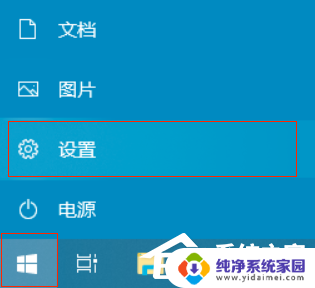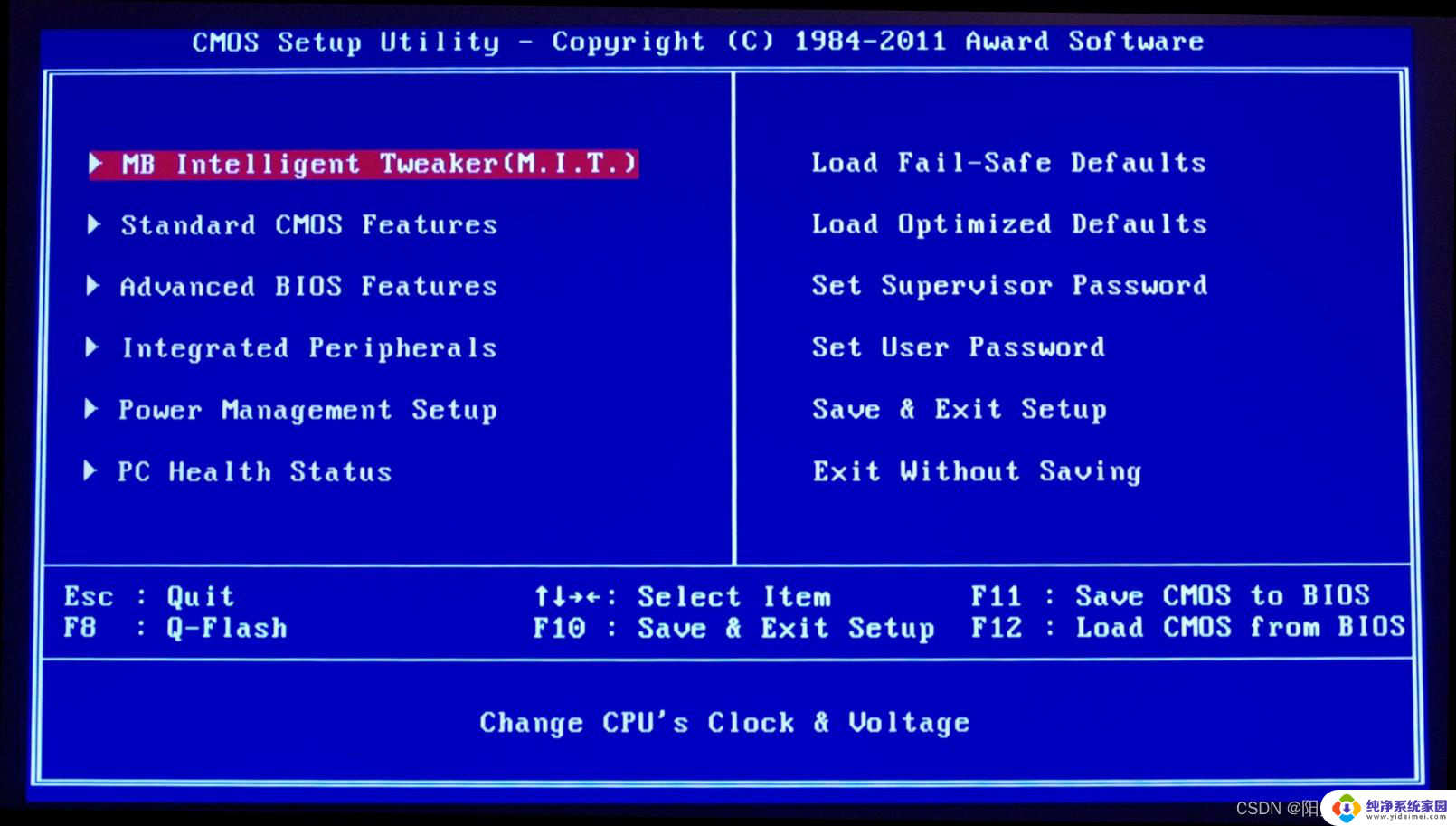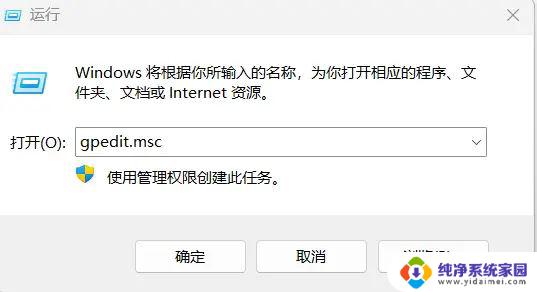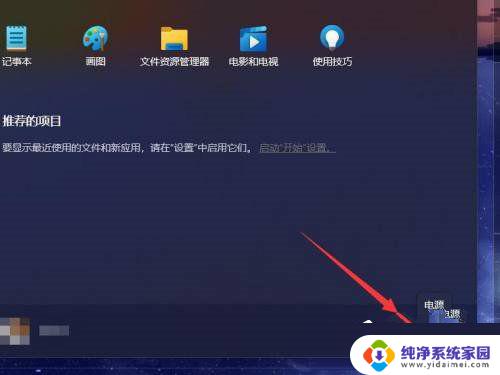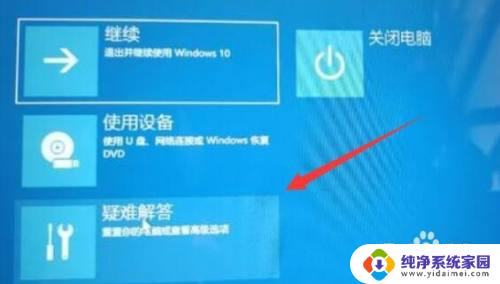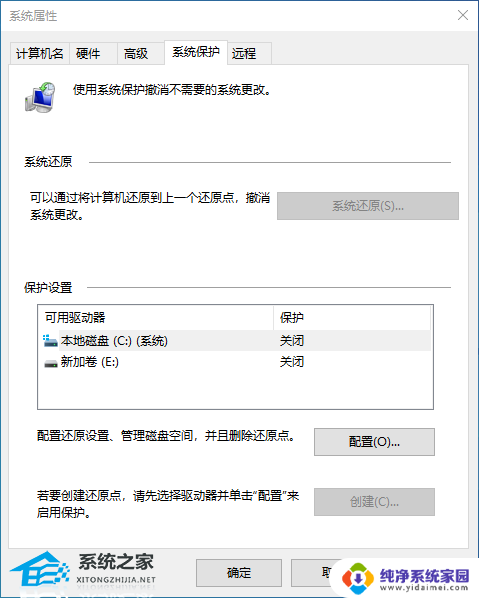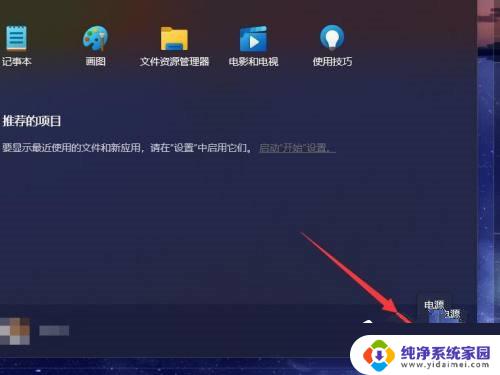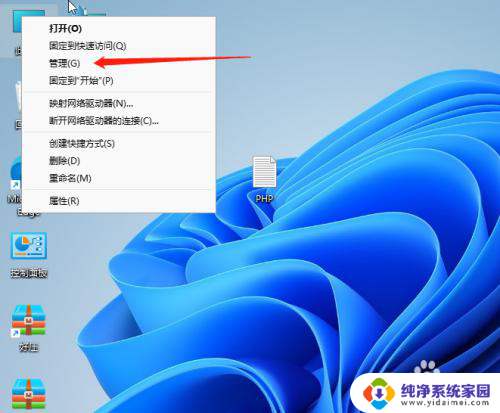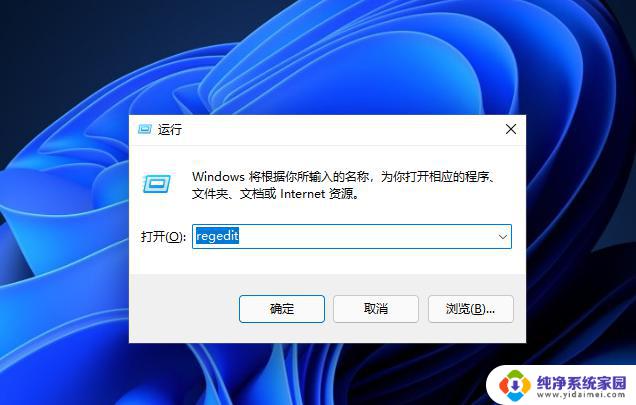win11电脑启动无限进入bios 电脑开机无限进入BIOS解决方法
在使用电脑时,有时可能会遇到一些问题,比如开机后不断进入BIOS界面,无法正常启动系统,这种情况可能让人感到困扰,但幸运的是,我们可以通过一些解决方法来解决这个问题。本文将介绍一些解决Win11电脑启动无限进入BIOS的方法,帮助你重新恢复正常的电脑使用体验。无论是硬件问题还是软件设置问题,我们都将一一探讨并提供相应的解决方案,希望能够帮助到你。

工具/原料:
系统版本:Windows10
品牌型号:拯救者Y9000P
电脑开机无限进入bios怎么办1、进入BIOS后,找到 Security 菜单,选择 Secure Boot menu ;
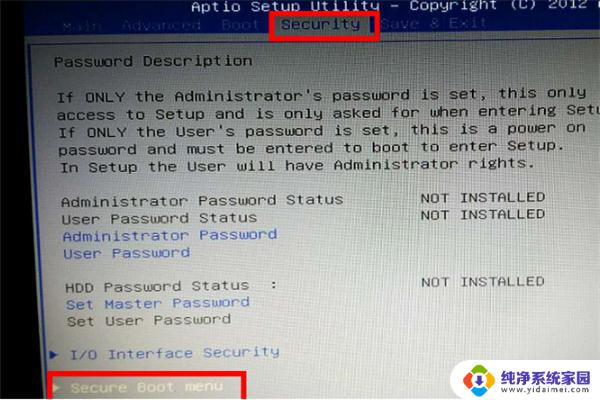
2、选中 Secure Boot Control 按回车键,将当前选项设置成 Disabled ;
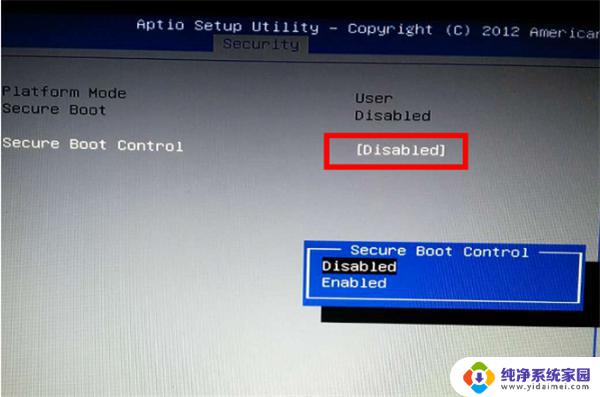
3、按 ESC 切换到 Boot 菜单下;
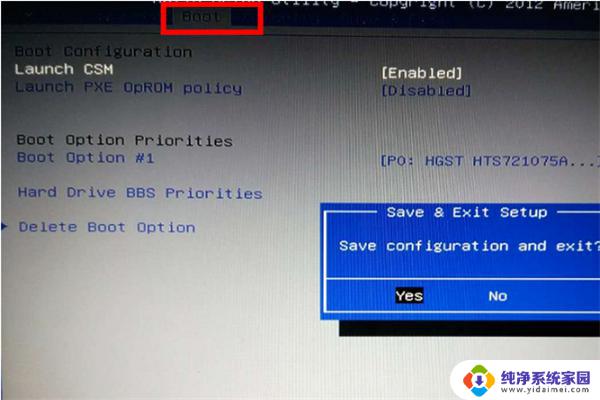
4、将 Launch CSM 设置为 Enabeled ;
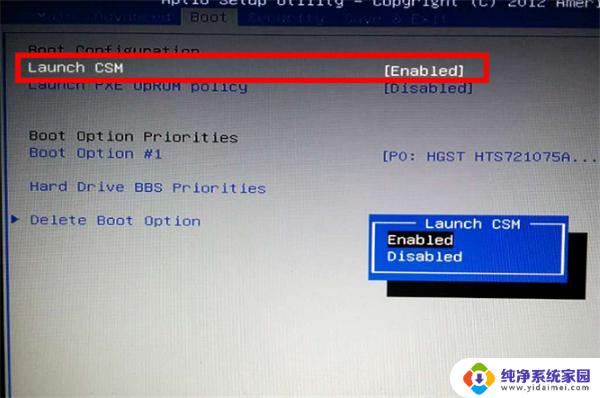
5、设置完成后,按 F10 键,选择Yes,保存并退出BIOS设置,最后会自动重启电脑。
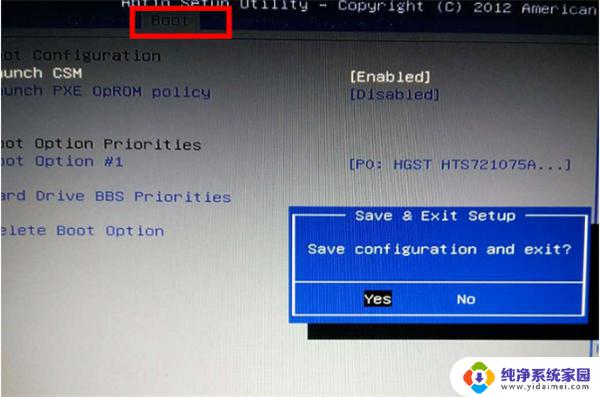
1、进入BIOS后,找到 Security 菜单,选择 Secure Boot menu ;
2、选中 Secure Boot Control 按回车键,将当前选项设置成 Disabled ;
3、按 ESC 切换到 Boot 菜单下;
4、将 Launch CSM 设置为 Enabeled ;
5、设置完成后,按 F10 键,选择Yes,保存并退出BIOS设置,最后会自动重启电脑。
以上就是Win11电脑启动无限进入BIOS的全部内容,对于不熟悉的用户,可以按照以上方法进行操作,希望这些方法能够帮助到大家。